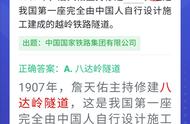在数字化时代,不管是记录生活还是分享日常,都离不开对照片的存储和管理。但时间一长,就会导致内存卡顿、运行速度变慢~
将图片压缩保存,不仅能节省存储空间,还避免因文件过大导致网络传输的困扰!
图片怎么变成压缩包?本期小编就教大家2招,简单几步就能轻松搞定图片压缩~感兴趣的小伙伴,赶紧接着往下看!
第一招:电脑端
如果你的电脑中保存较多图片文件,不妨试试这个电脑端图片压缩技巧。一键轻松就能帮你搞定图片压缩,还支持多张图片批量操作~
有压缩需求的小伙伴,不妨电脑端压缩工具——迅捷压缩。
这是一款专业的压缩工具,集图片、视频、PDF、PPT等文件压缩于一体的压缩工具。

界面简洁、操作简单,即便是新手小白也能上手~
图片压缩具体步骤:
打开桌面上安装好的软件,进入首页后根据需要点击【文件压缩】功能;点击按钮从文件夹中导入需要压缩的图片文件~

支持上传不同格式、不同大小的图片文件~可以满足用户的多种需求!

图片文件上传后,在下方设置压缩模式、输出文件名、输出格式等参数,最后点击【开始压缩】按钮即可!

第二招:手机端
迅捷压缩APP作为一款全能文件处理工具,致力于为用户提供简单便捷的文件处理体验!
软件支持的文件压缩、解压缩功能,其中当然也支持图片压缩~

软件还支持多文件打包压缩和RAR、ZIP、7Z格式的解压缩,以及文件格式转换、图片编辑等功能,可以满足用户的不同需求!
打开软件,进入首页后点击【图片压缩】功能导入需要压缩的图片文件;

图片上传后,支持按尺寸、按大小2种压缩模式,可以根据自己的需要选择压缩方式;接着设置压缩参数、点击【开始压缩】按钮即可~
完成压缩后,可以看到压缩前后的图片大小哦~
想要将图片压缩打包,不妨试试手机端的【去压缩】功能!
好啦~以上,就是本期的全部内容分享啦~
希望这篇文章能给你带来帮助~有需要的小伙伴,赶紧选择适合自己的方法去试试!
,